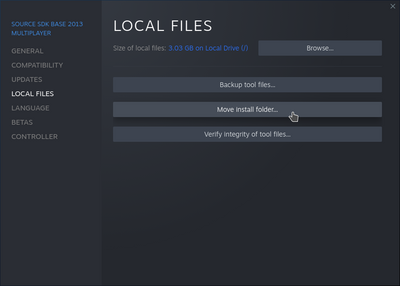« Troubleshooting/fr » : différence entre les versions
(updated translation) |
m (removed paragraph in english) |
||
| Ligne 3 : | Ligne 3 : | ||
Assurez-vous d'avoir entièrement suivi les instructions dans la page d'[[Installation/fr|Installation]] avant d'essayer de résoudre vos problèmes ici. | Assurez-vous d'avoir entièrement suivi les instructions dans la page d'[[Installation/fr|Installation]] avant d'essayer de résoudre vos problèmes ici. | ||
== Problèmes majeurs actuels == | == Problèmes majeurs actuels == | ||
Version actuelle datée du 7 février 2023 à 13:37
Cette page documente les problèmes courants avec TF2 Classic, et leurs solutions.
Assurez-vous d'avoir entièrement suivi les instructions dans la page d'Installation avant d'essayer de résoudre vos problèmes ici.
Problèmes majeurs actuels
Le jeu ne démarre pas/Il manque VCRUNTIME140.dll ou MSVCP140.dll
C'est un nouveau problème apparu dans 2.0.4 causé par crashpad handler qui nécéssite des bibliothèques que tous les utilisateurs n'ont pas.
Vous avez besoin de télécharger et d'installer ces redistribuables de Microsoft :
Microsaccadement/Microlag du réseau
C'est un nouveau problème apparu dans 2.0.4, la cause est actuellement inconnue, mais nous y travaillons. Faites-nous savoir si vous rencontrez ce problème, ainsi que toute information pertinente.
Problèmes liés à TF2CDownloader
(Windows) SmartScreen me bloque TF2CDownloader !
Ça arrive sur toutes les applications non signée. Pour la faire signer, ça nous coûterait environ 800 $ par an, donc on ne le fait pas. Sur le pop-up de SmartScreen, cliquez sur « Informations complémentaires », puis « Exécuter ».
(Windows) TF2CDownloader manque des bibliothèques !
Cela arrive sur Windows 7. On ne peut pas supporter Windows 7, vous devez installer le jeu manuellement.
(Linux) TF2CDownloader me dit « Error loading Python lib » !
Cela arrive quand l'application a été compilée avec une version de glibc plus récente que celle de votre distribution. Actuellement, nous supportons Ubuntu 20.04 et toute autre distribution avec glibc 2.31 ou plus récent.
(Linux) TF2CDownloader télécharge un fichier .meta4, puis plante lorsqu'il ne trouve pas de fichiers .tar.zst
Cela peut se produire si votre version d'aria2 a été compilée sans support metalink. Si vous êtes sur une distribution basée sur Gentoo Linux, vous pouvez le corriger en activant l'option metalink de la variable USE pour aria2, puis en le recompilant.
Pourquoi y a-t-il tellement d'erreurs quand je lance TF2CDownloader ?
C'est normal. La sortie du programme est extrêmement détaillée. La première chose que TF2CDownloader fait est de regarder si les fichiers du jeu existent déjà pour pouvoir les vérifier. Habituellement, ils n'existent pas, ce qui produit une erreur de checksum. Puis, si l'un des téléchargements miroirs échouent, n'existent plus, ou possèdent quelconque problèmes, il produira aussi une erreur en essayant de se connecter à eux. Ce ne sont pas des erreurs fatales, et peuvent même être attendus pendant l'exécution du programme.
Je ne peux pas trouver le dossier que TF2CDownloader a extrait !
Si vous n'avez pas extrait le jeu dans votre dossier sourcemods, si votre dossier d'extraction est un gros dossier encombré, et qu'il est trié par date de modification, vous n'allez pas trouver le dossier facilement. Vous devez à la place trier le dossier alphabétiquement, puis défilez vers le bas jusqu'à que vous trouviez le dossier « tf2classic », pour le déplacer dans votre dossier sourcemods. Appuyer sur F5 pour rafraîchir le contenu du dossier peut être aussi utile.
Problèmes divers
Impossible de se connecter au serveurs et tout les textes commencent par #TF !
Assurez-vous que la structure de dossier est correcte. À l'intérieur de votre dossier sourcemods, il devrait avoir un dossier tf2classic, qui contient un fichier gameinfo.txt. Si ce n'est pas le cas du tout, vous l'avez extrait incorrectement. Si vous avez un chemin qui ressemble a ceci : sourcemods/tf2classic-2.0.3/tf2classic ou si vos fichiers sont déversés dans le dossier sourcemods, le problème arrivera.
Le launcher me dit que SDK2013 n'est pas installé, alors que c'est le cas !
Ça peut arriver si Source SDK Base 2013 Multiplayer est installé sur un disque différent que celui de Steam. Le disque correcte sera quasiment C:\. N'importe quelles autres lettres peuvent causer des problèmes. Vous pouvez déplacez SDK2013 comme ceci :
Pour les utilisateurs avancés, c'est aussi possible de créer un lien symbolique de l'endroit normal du jeu dans votre disque C:\ à son vrai emplacement dans un autre disque. Suivez les instructions ici pour créer un.
Le launcher me dit que SDK2013 doit être mis à jour, alors qu'il est !
Vous devez essayer de faire tourner SDK2013 depuis Steam au moins une fois. Même si Steam dit qu'il est complètement installé, il a peut-être besoin d'une validation ou autres, ce que Steam effectuera uniquement si vous le lancer. Après l'avoir lancer et fermer, redémarrez le launcher.
Le launcher ne marche pas !
Si vous avez des problèmes avec le launcher, vous pouvez complètement l'ignorer. Le jeu devrait apparaître dans votre bibliothèque Steam s'il a été correctement installé, et vous pouvez le lancer là.
Le jeu n'apparaît pas dans ma bibliothèque Steam !
D'abord, redémarrez Steam si vous ne l'avez pas fait depuis l'installation du jeu. Clic-droit sur Steam dans votre barre d'état, et cliquez sur « Quitter » depuis le menu qui s'affiche. Ou cliquez sur le bouton Steam en haut à gauche de la fenêtre, et cliquez sur « Quitter ». Puis démarrez Steam à nouveau et regardez si le jeu apparaît.
Si cela marche pas, assurez-vous que la structure de dossier est correcte. À l'intérieur de votre dossier sourcemods, il devrait avoir un dossier tf2classic, qui contient un fichier gameinfo.txt. Si ce n'est pas le cas du tout, vous l'avez extrait incorrectement. Si vous avez un chemin qui ressemble a ceci : sourcemods/tf2classic-2.0.3/tf2classic ou si vos fichiers sont déversés dans le dossier sourcemods, le jeu peut devenir indétectable.
Le problème peut aussi intervenir si Steam et TF2 Classic sont installés dans des disques séparés (par example, Steam sur votre disque C: et TF2 Classic sur votre disque E:). La solution est de créer un « lien symbolique », un dossier dans votre installation Steam qui redirige vers un dossier dans votre disque extrene. Ces étapes peuvent varier en fonction de votre système.
Créer un lien symbolique sur Windows
- Localisez votre dossier
sourcemods. Si vous ne pouvez pas le trouver, lancezreg query HKCU\Software\Valve\Steam /v SourceModInstallPathdans une invite de commande pour trouver le chemin. - Supprimez le dossier
sourcemods, sinon le lien symbolique ne pourra pas être créer. S'il y a des mods à l'intérieur, transferez-les dans votre nouvel emplacement. - Ouvrez une invite de commande en tant qu'administrateur.
- Entrez cette commande :
mklink /d /j "chemin vers dossier sourcemods de steam" "chemin vers votre dossier sourcemods"
Remplacez "chemin vers dossier sourcemods de steam" avec le chemin vers le dossier sourcemods de Steam, par example : "C:\Program Files (x86)\Steam\steamapps\sourcemods"
Remplacez "chemin vers votre dossier sourcemods" avec n'importe quel chemin que vous voulez, par example : "D:\Jeux\sourcemods"
Créer un lien symbolique sur Linux
- Supprimez votre dossier
sourcemods, qui sera généralement dans~/.steam/steam/steamapps/sourcemods - Ouvrez un terminal et lancez
ln -s /chemin/vers/votre/dossier/sourcemods ~/.steam/steam/steamapps/sourcemods
Comme dans Windows, remplacez /path/to/your/sourcemods avec le chemin complet vers le dossier que vous voulez utiliser dans votre disque externe.
Notez que si vous souhaitez utiliser un disque externe pour faire tourner des jeux, l'utilisater doit avoir les autorisations de lecture et d'écriture, et vous devez avoir les autorisations d'exécutions. Si c'est un disque NTFS, suivez le guide de Valve pour vous préparer : https://github.com/ValveSoftware/Proton/wiki/Using-a-NTFS-disk-with-Linux-and-Windows.
(Linux) Le jeu ne peut pas se connecter ! / L'overlay en jeu ne marche pas !
Sur Linux, TF2C a besoin d'options de lancement spéciales pour marcher correctement. Clique-droit sur le jeu dans votre bibliothèque Steam, cliquez sur « Paramètres », et collez ceci dans le champ d'option de lancement :
LD_PRELOAD="$HOME/.steam/steam/ubuntu12_32/gameoverlayrenderer.so" %command% -steam -steam
Cela devrait corriger l'overlay, et devrait vous permettre de vous connecter au serveurs de jeu.
« Le serveur auquel vous essayez de vous connecter fonctionne sur une ancienne version du jeu. »
Cette erreur est partiellement erronée. Le plus souvent, le serveur n'est pas en train de tourner une ancienne version du jeu, c'est vous. Si vous avez télécharger une ancienne version du jeu par vous-même, vous allez recevoir cette erreur en vous connectant au serveurs officiels. Ainsi, vous allez devoir réinstaller le jeu depuis une archive ayant la dernière version du jeu.
Il y a des joueurs invisibles dans ma partie !
Cela peut arriver si votre réseau n'est pas fiable ou si votre jeu lag. C'est possible de lancer une commande pour corriger le problème, sauf que vous allez devoir relancer cette commande chaque fois que le problème survient.
- Activez la console du développeur dans les paramètres du jeu.
- Appuyez sur la touche ² sur votre clavier pour ouvrir la console.
- Tapez et lancez
record demo;stop
Le jeu est bloqué sur « Récupération des infos serveur » mais je peux entendre le son du jeu !
Ce problème peut se produire si vous faites tourner le jeu avec Intel Graphics au lieu d'utiliser une carte graphique dédiée.
La solution est de faire baisser les paramètres graphiques jusqu'à que le problème n'apparaisse plus.
Voir aussi
- Installation
- Serveur Discord (en anglais exclusivement, postez dans le salon #technical-issues si votre problème n'a pas été résolu ici)